Что делать если достигли лимита Инстаграм
Статью написал практикующий SMMщик и таргетолог Абдулаев Абубакар, Instagram
Не могу подключить бизнес-профиль в Instagram
Решение проблемы “Вы достигли лимита по количеству компаний, которые вы можете сейчас создать.” при привязке бизнес-профиля в Instagram.
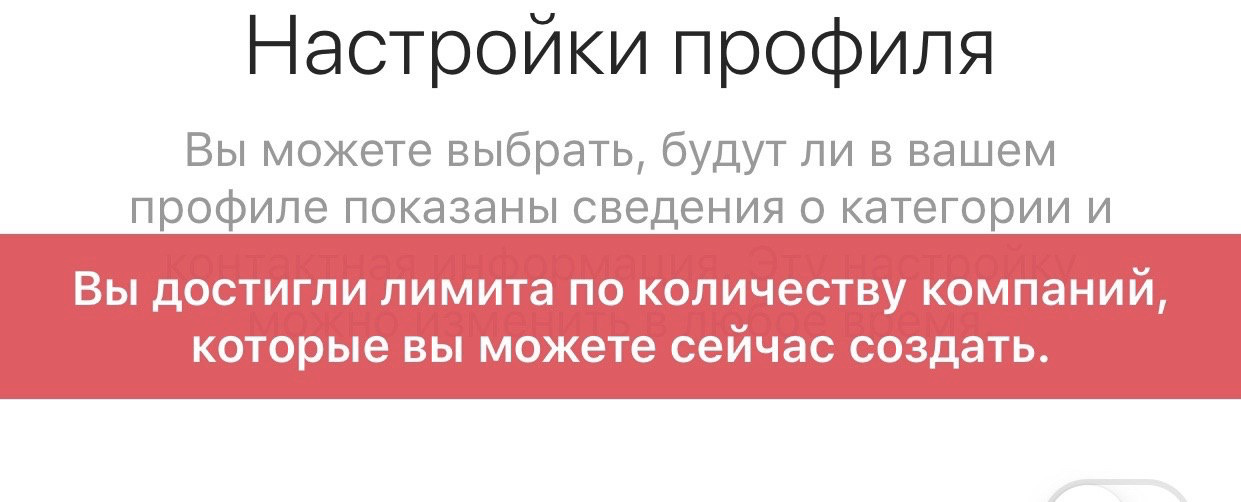
Этап 1: Создаем Business Manager
Открываем любой браузер на ПК, делаем авторизацию в Facebook далее переходим на страницу Business Manager (https://business.facebook.com) и в открывшемся окне нажимаем “Создать аккаунт”.
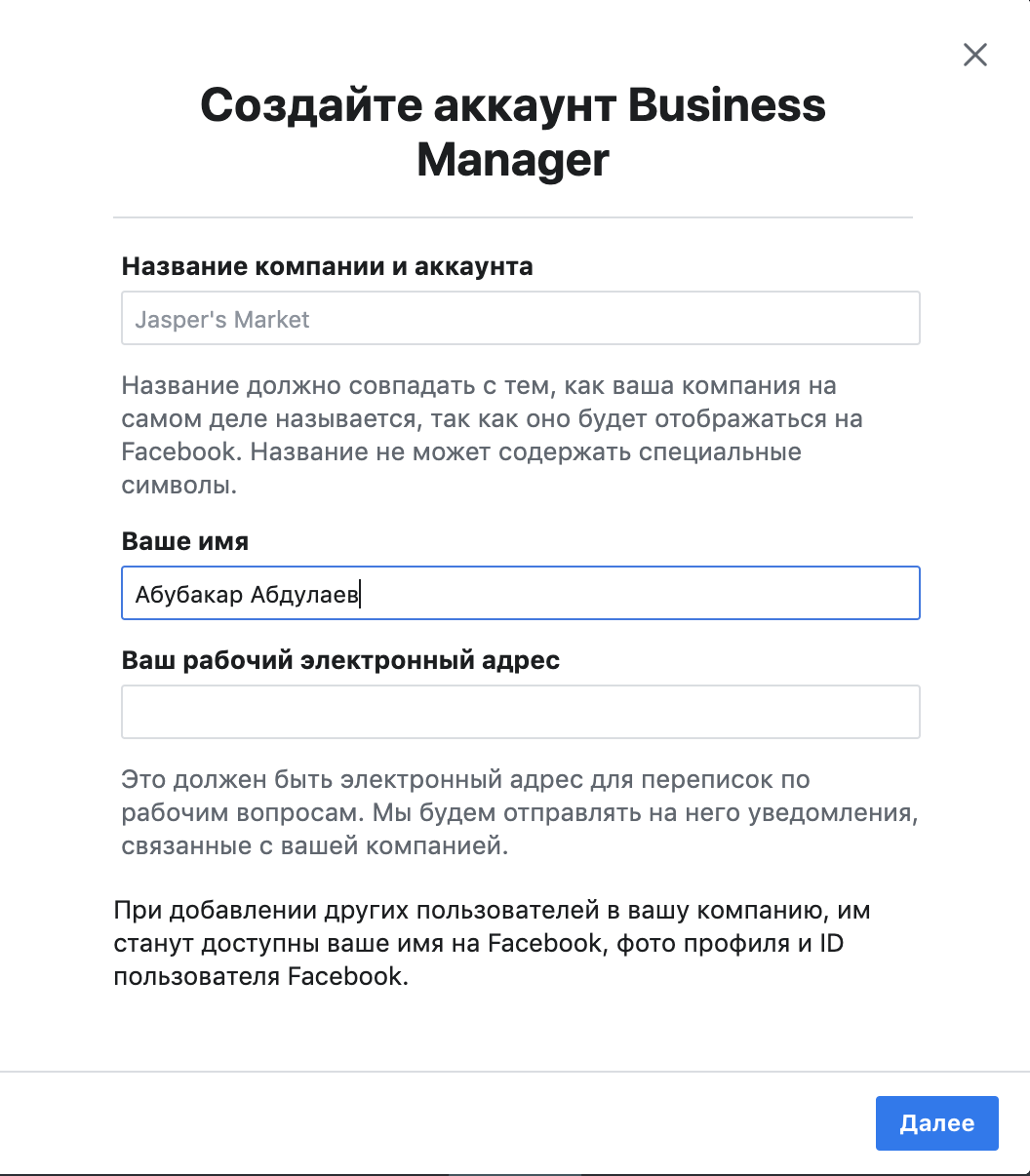
В поле “Название компании и аккаунта” прописываем категорию бизнеса или название вашей компании.
Квикли — сервис для омниканального общения. Подключи все соцсети, мессенджеры и чат на сайте к одному сервису и отвечай на все вопросы пользователей в одном месте
Поле “Ваше имя” заполняется автоматически. Электронный адрес должен быть рабочим к которому есть доступ, позже придется подтвердить регистрацию.
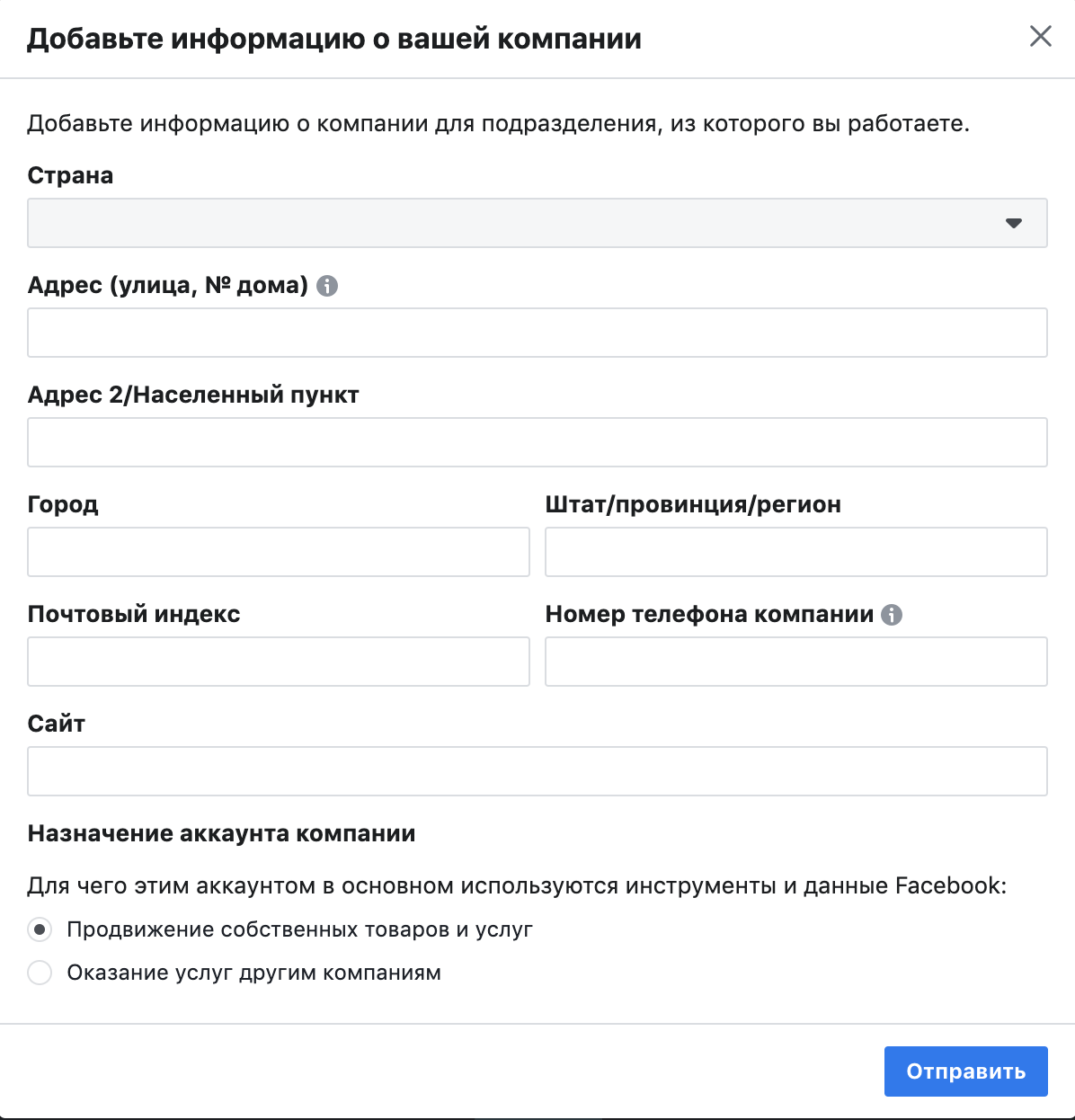
В поле “Сайт” можно вставить ссылку вашего личного профиля Facebook или ссылку на ваш сайт если он есть.
Нажимаем отправить и далее подтверждаем Business Manager.
Для этого переходим в электронный адрес который мы указали при регистрации.
Этап 2: Создаем рекламный аккаунт, добавляем бизнес страницу Facebook и аккаунт Instagram.
2.1. Создаем рекламный аккаунт:
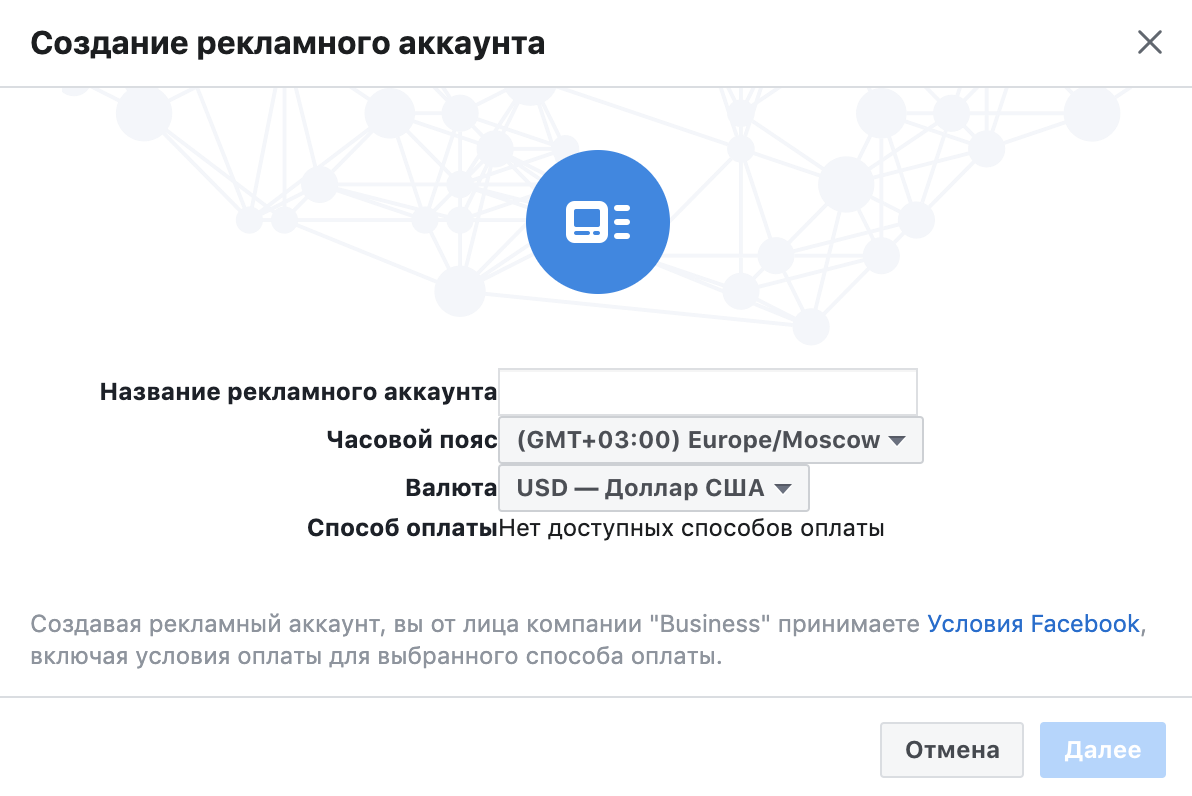
В левом меню нажимаем на “Рекламные аккаунты” в открывшемся окне нажимаем “+ Добавить” и “Создание рекламного аккаунта”.
Прописываем название рекламного аккаунта, можно на русском и на английском, без разницы. Валюту выбираем “Российский рубль” и нажимаем далее.
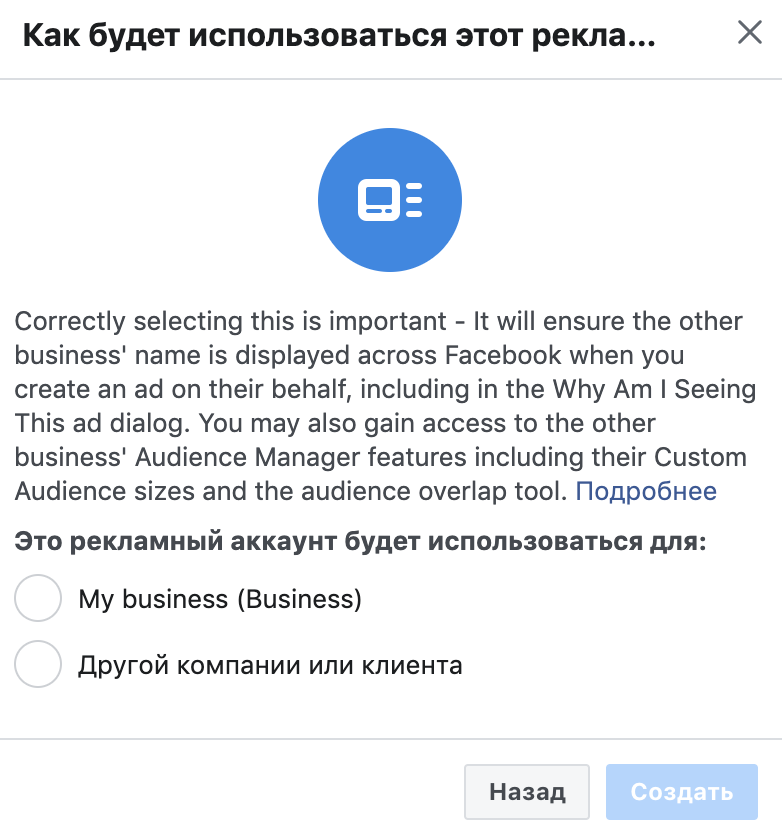
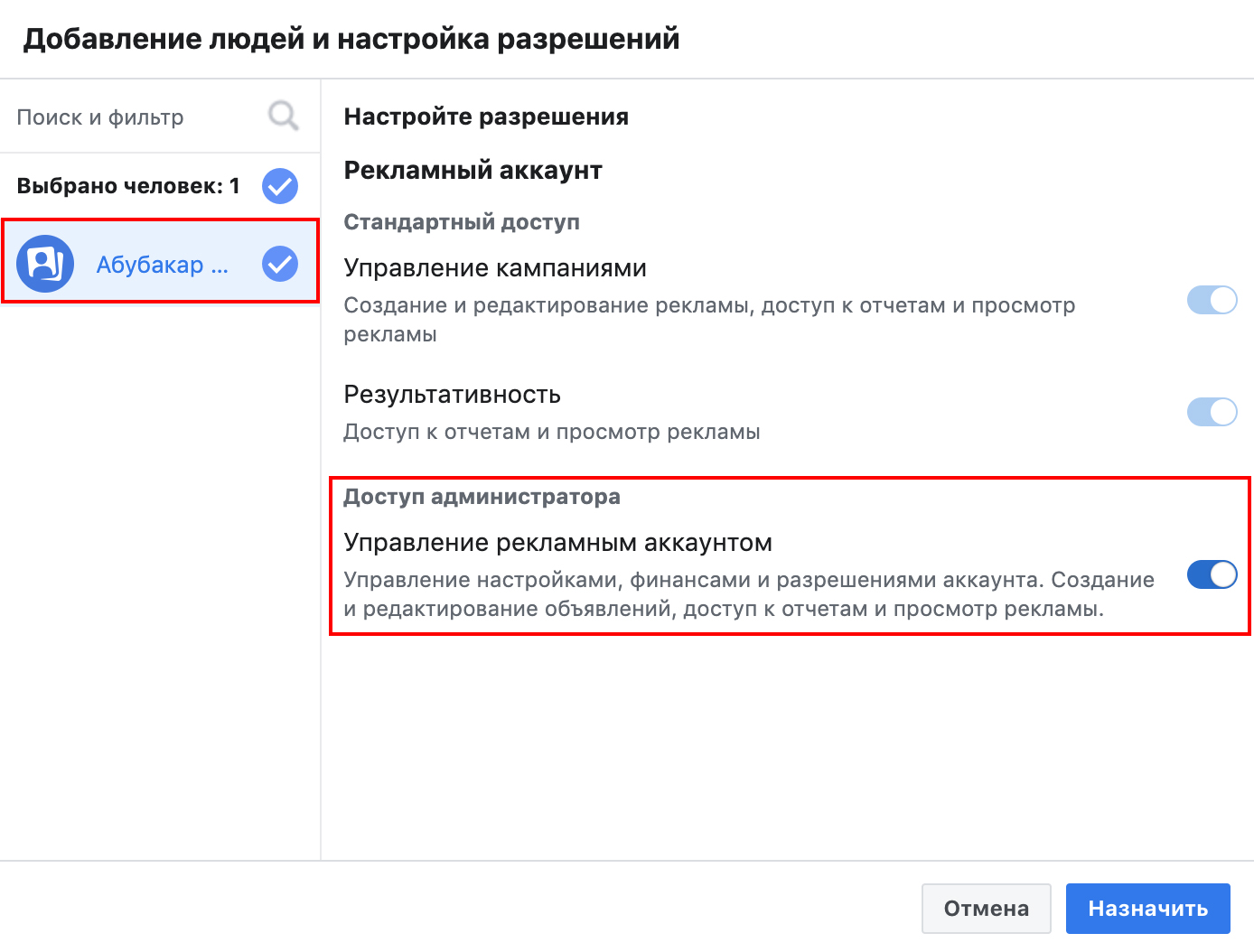
Поздравляем, вы создали рекламный аккаунт и теперь переходим к привязке бизнес страницы Facebook к Business Manager.
2.2. Привязка бизнес страницы Facebook:
В левом меню нажимаем на “Страницы” в открывшемся окне “+ Добавить” — “Добавить Страницу” и вводим URL или название страницы которая была создана при первом переходе на бизнес-профиль в Instagram или можете создать новую нажав на “Создание страницы”
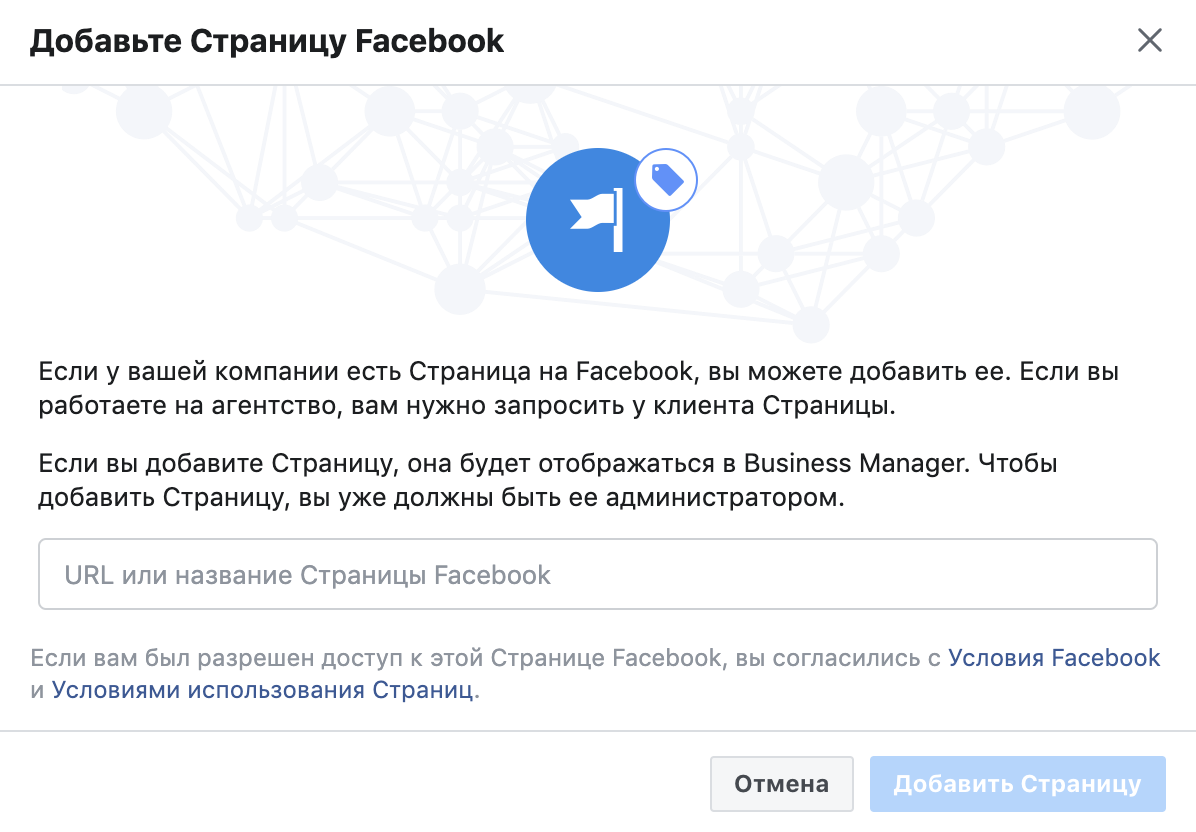
Далее переходим к самой привязке Instagram аккаунта.
2.3. Привязка аккаунта Instagram:
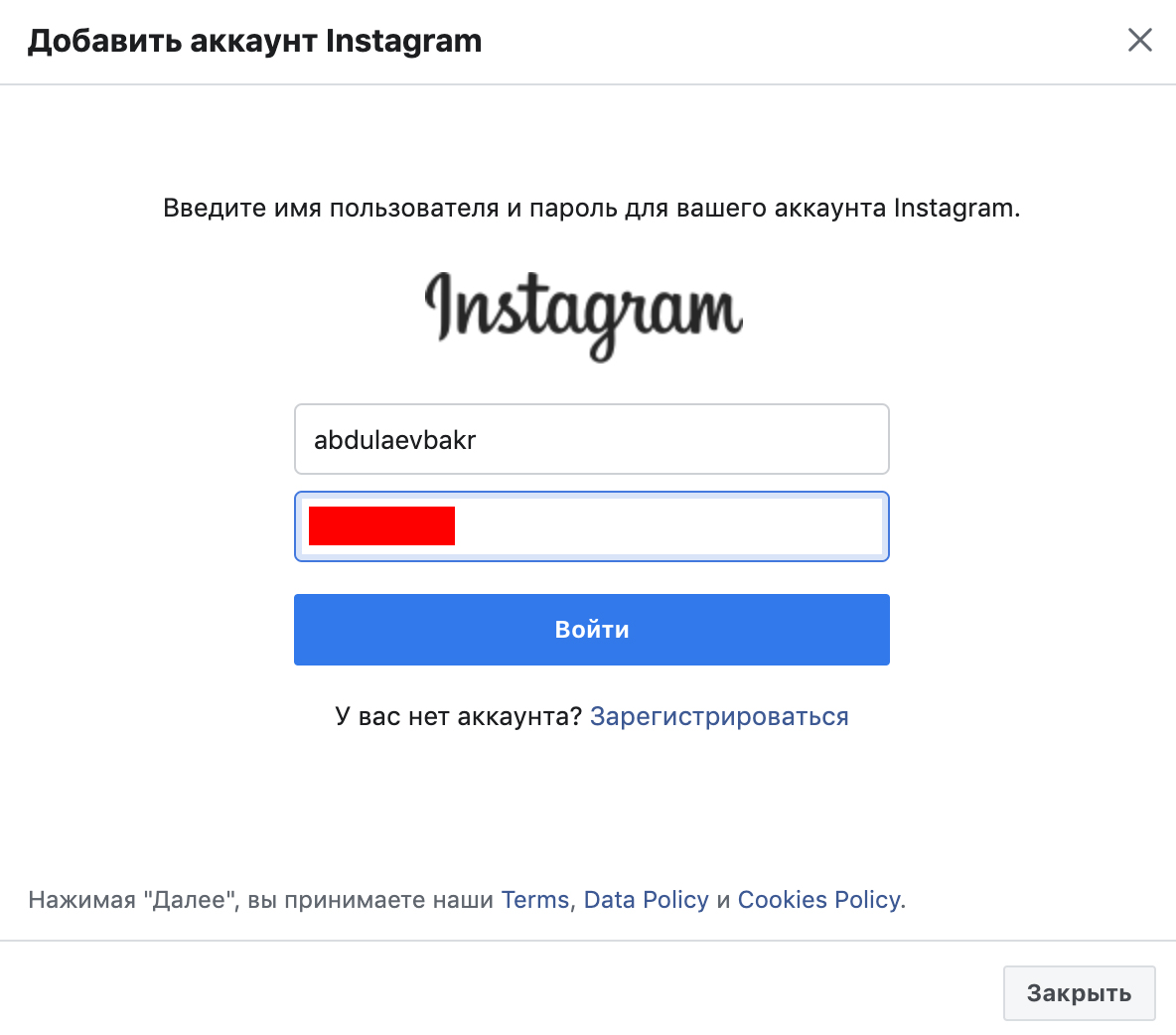
В левом меню нажимаем “Аккаунты Instagram” в открывшемся окне “+ Добавить”, вводим логин и пароль от аккаунта Instagram.
Нажимаем войти и в открывшемся окне выбираем рекламный аккаунт который был создан вами и нажимаем завершить.
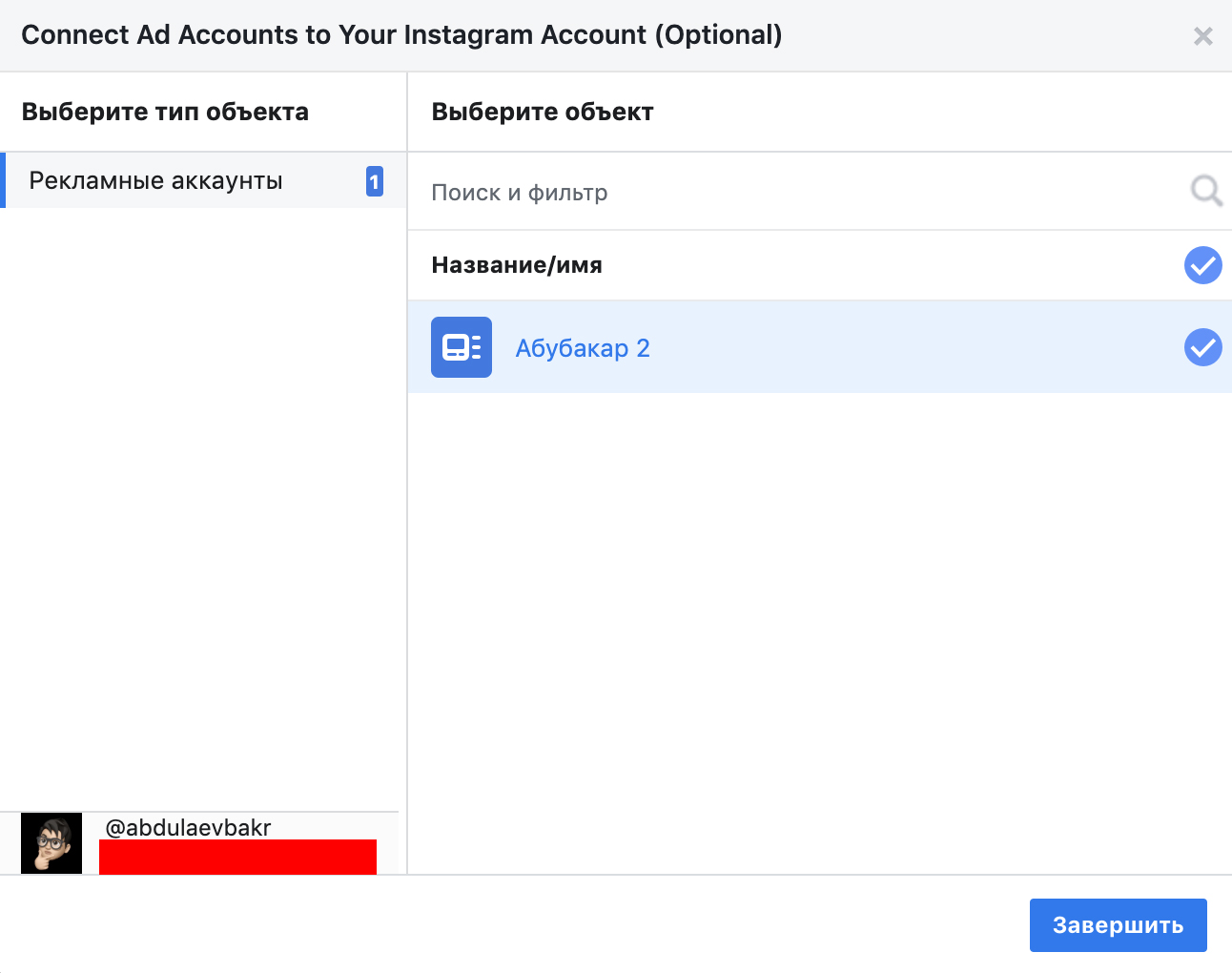
Поздравляем вы успешно добавили аккаунт Instagram в Business Manager.
Этап 3: Переход на бизнес-профиль в Instagram.
Переходим в аккаунт Instagram и заходим в “Настройки” далее “Аккаунт” и “Переключиться на профессиональный аккаунт”.
Выбираете страницу которую добавили в Business Manager и следуем инструкции.
Если делать все как описано в данном статье у вас должно все получиться!
Чтобы вернуться на Facebook, загрузите фото.
Одна из самых частых проблем это деактивация аккаунта Facebook из-за подозрительных действий.
Одна из причин деактивации это когда кто-то чужой заходит в ваш аккаунт Facebook, это подтвердила сама поддержка Facebook.

Если вы не знали это и дали кому-то доступ для входа в ваш аккаунт Facebook и профиль был деактивирован вас попросят прислать фото где четко видно ваше лицо.
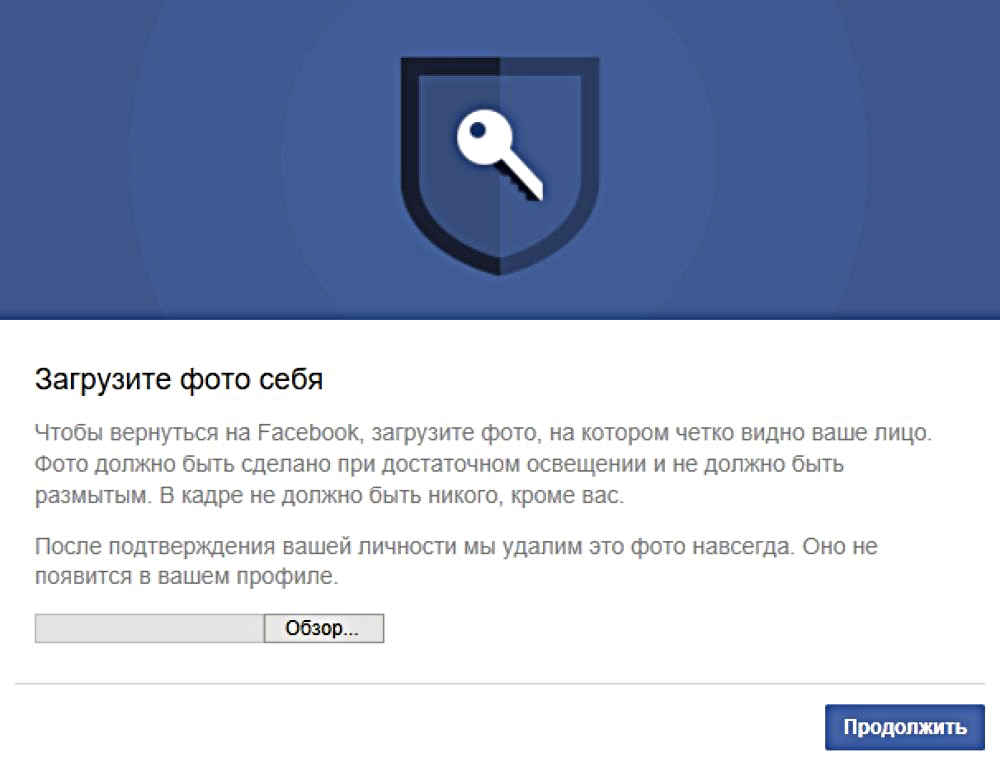
Почти все отправляют фото где четко видно лицо сделанное при достаточном освещении и без размытия. И в итоге их аккаунт так и остается деактивированным, потому-что надо скидывать не фото профиля а фото удостоверения личности (паспорта) где четко видно ваше лицо, имя и фамилия.
Если ваши данные аккаунта соответствуют паспортным данным тогда ваш аккаунт будет разблокирован, на практике занимало максимум 3 дня было что и за сутки давали доступ к аккаунту.
Facebook также наказывает за следующие нарушения:
2) Размещение контента, который противоречит Условиям Facebook.
3) Использование ненастоящего имени.
4) Представление себя под именем другого человека.
5) Систематическое нарушение Норм сообщества Facebook.
6) Взаимодействие с другими людьми с целью преследования, рекламы, продвижения или совершения других запрещенных действий.
Платежи отключены, как связаться с технической поддержкой Facebook.
Facebook заботится о нашей безопасности и иногда отключает платежи и просит нас связаться с ней.
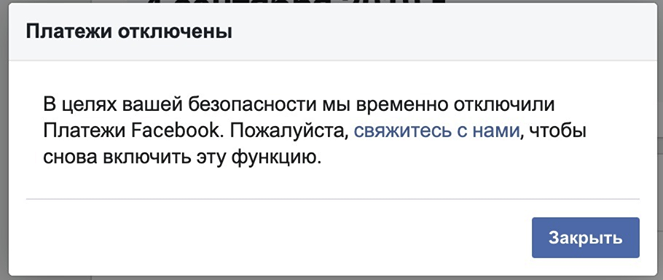
Для связи с технической поддержкой рекламных аккаунтов Facebook, есть ссылка.
При переходе по ссылке откроется страница, где в верхнем правом углу есть кнопка “Поддержка”.

Кликнув по кнопке “Поддержка” попадаем на вторую страницу и там в левом нижнем углу будет кнопка “Начать работу”.
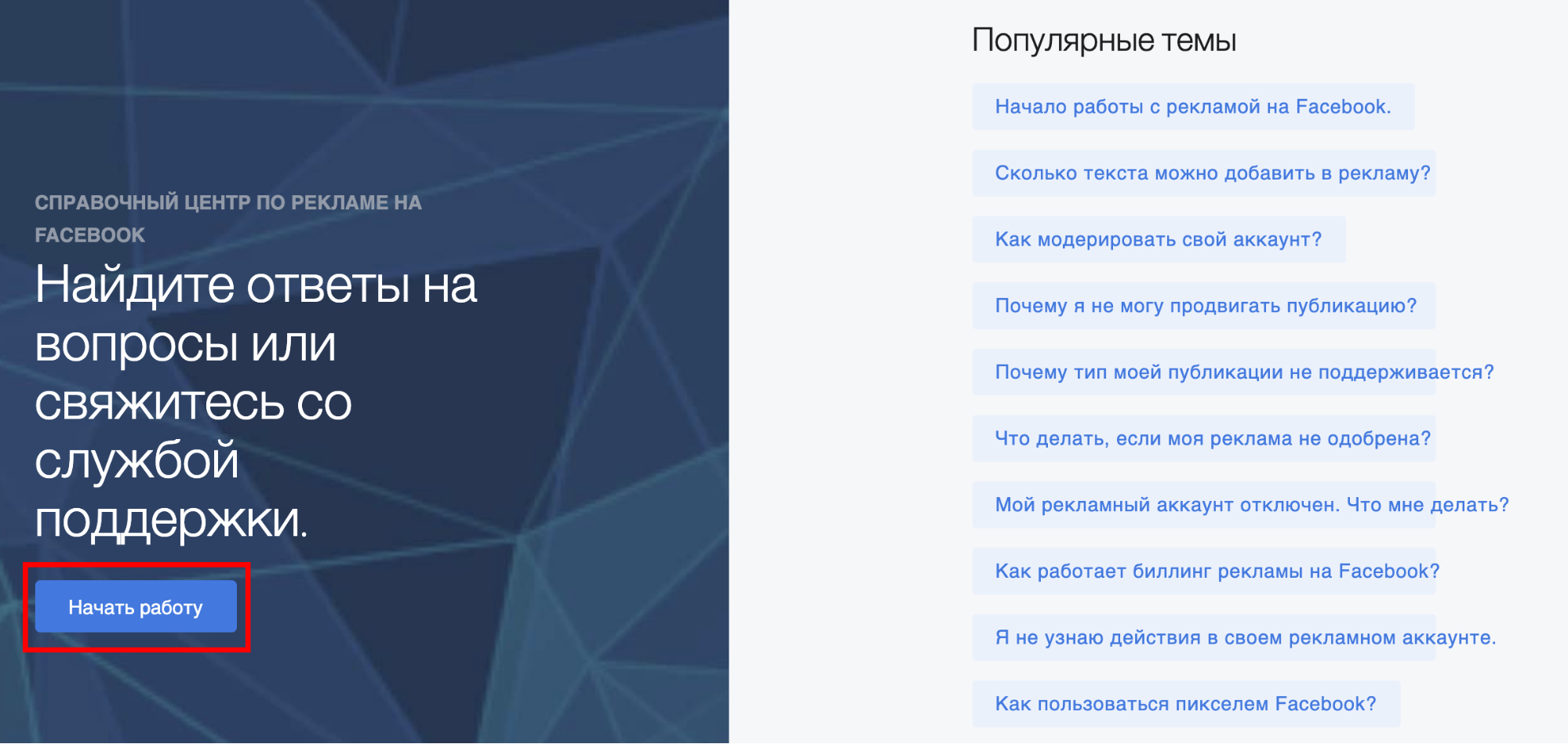
Кликнув по ней открывается следующая страница где выбираем категорию возникшей проблемы, в нашем случае это биллинг и платежи.
В открывшемся окне выбираем “Чат с представителем”
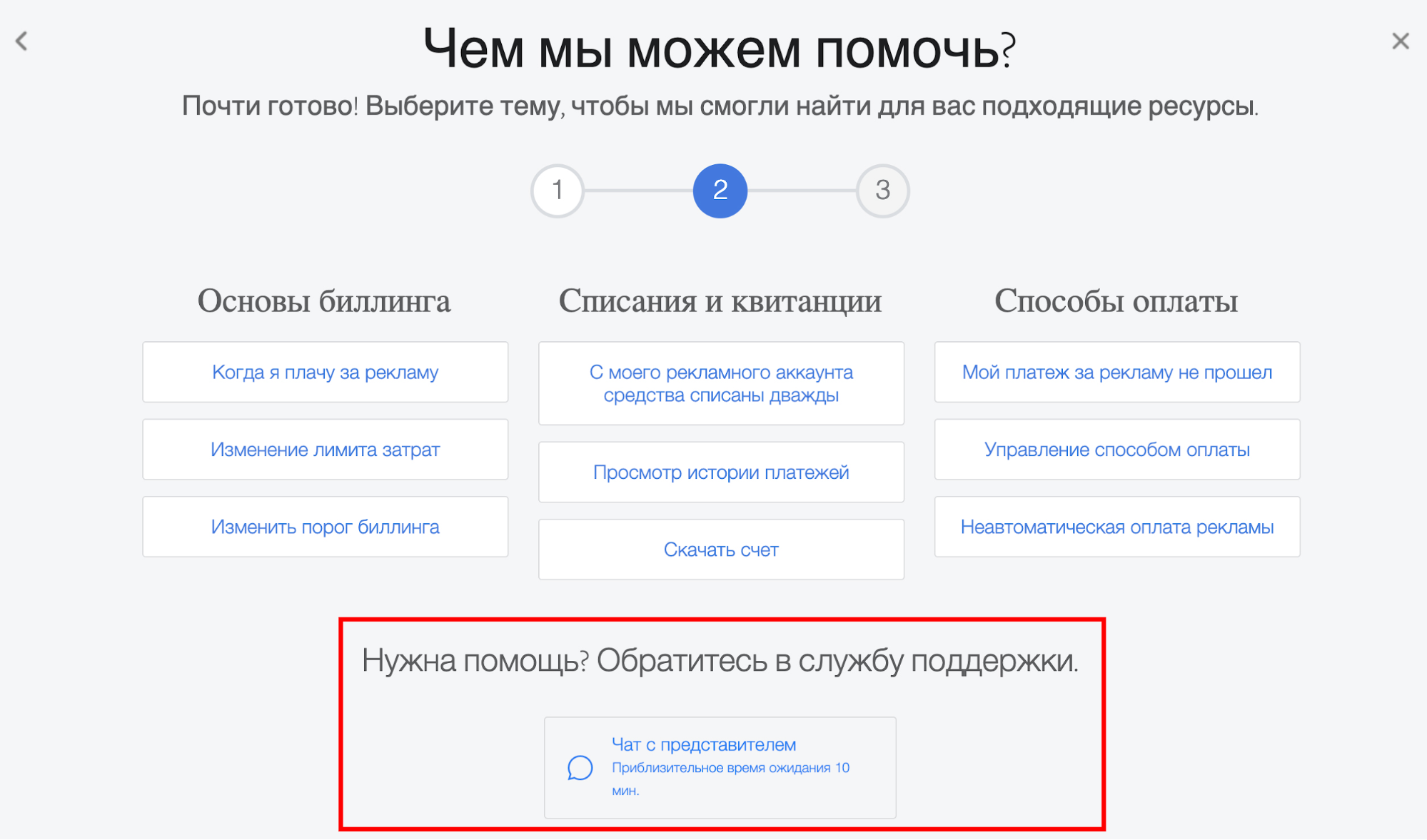
Далее в открывшемся окне вводим идентификатор (ID) рекламного аккаунта, выбираем страницу и нажимаем начать чат.
После уже с представителем технической поддержки Facebook решаете возникшую проблему.
Если описанные выше проблемы решить по инструкции не получилось, можете написать мне в сюда и я вам попробую помочь.
Лучший блог про Instagram в социальных сетях.
Подписался на свежие статьи?
Лучший еженедельный подкаст про Digital, SMM и мир рекламы — Полусладкий подкаст.
Чтобы убрать ошибку «Вы достигли лимита компаний» выполняем следующие действия:
- Открываем свой аккаунт .
- В правом верхнем углу касаемся меню .
- Переходим в настройки снизу.
- Открываем раздел «Конфиденциальность» .
- Касаемся «История» .
- Внизу активируем ползунок возле пункта «Делиться моей историей на Facebook» .
- Авторизуемся в аккаунте от Фейсбук (обязательно).
- Всё. Теперь можно спокойно перейти на бизнес-аккаунт.
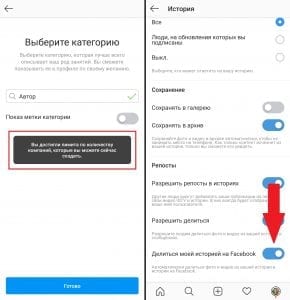
- С этого момента лимит по количеству компаний в Инстаграм не будет вам мешать.
Что делать, если данный способ не помог?
Если по каким-то причинам всё равно отображается ошибка «Превышен лимит компаний», то загуглите пошаговое решение проблемы.
Там есть подробная статья, исходя из которой, вам предложат создать рекламный аккаунт через Фейсбук и привязать его к Инстаграм.
Такой способ тоже рабочий, но занимает некоторое время, хотя мой способ помогает в 90% случаев.
Видеоурок на тему: что делать, если вы достигли лимита компаний в Инстаграм.
Что делать если «Вы достигли лимита по количеству компаний»?
Если клиента заблокировали, изначально нужно обратиться в техническую поддержку социальной сети. Для этого потребуется написать подробно, что произошло, когда это началось, также не будет лишним добавить скриншот.
Клиент может связаться с call-центром Инстаграм, для этого потребуется отправить сообщение по специальному адресу. Второй вариант через софт. Для этого:
-
Переходим в ваш профиль.
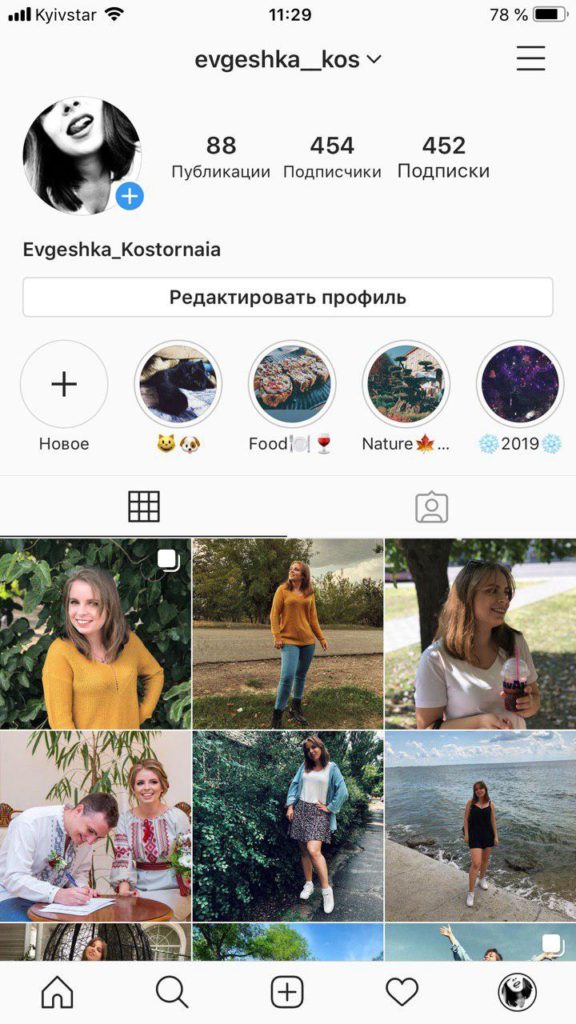
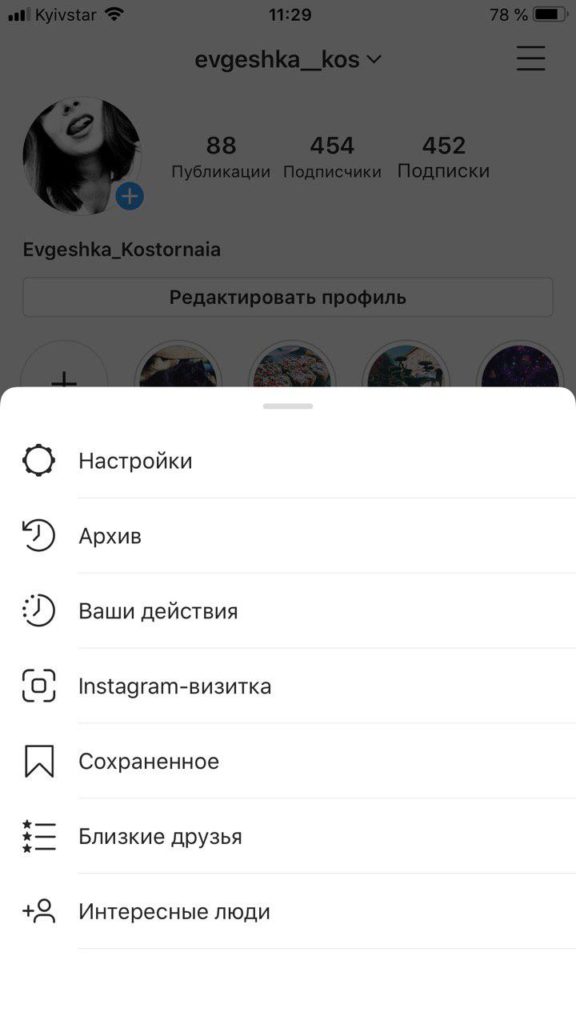
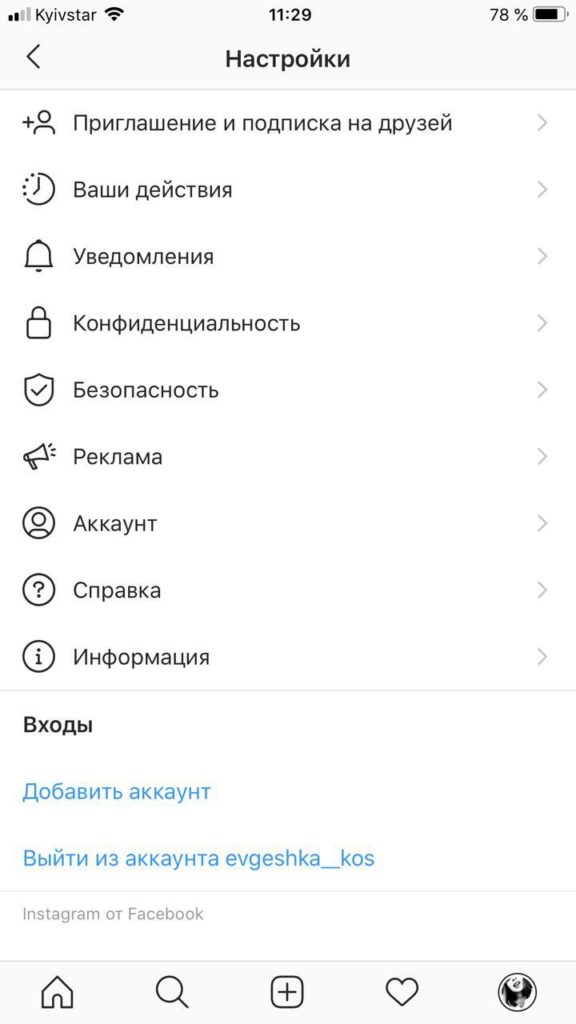
Находим «Справка» и нажимаем на нее
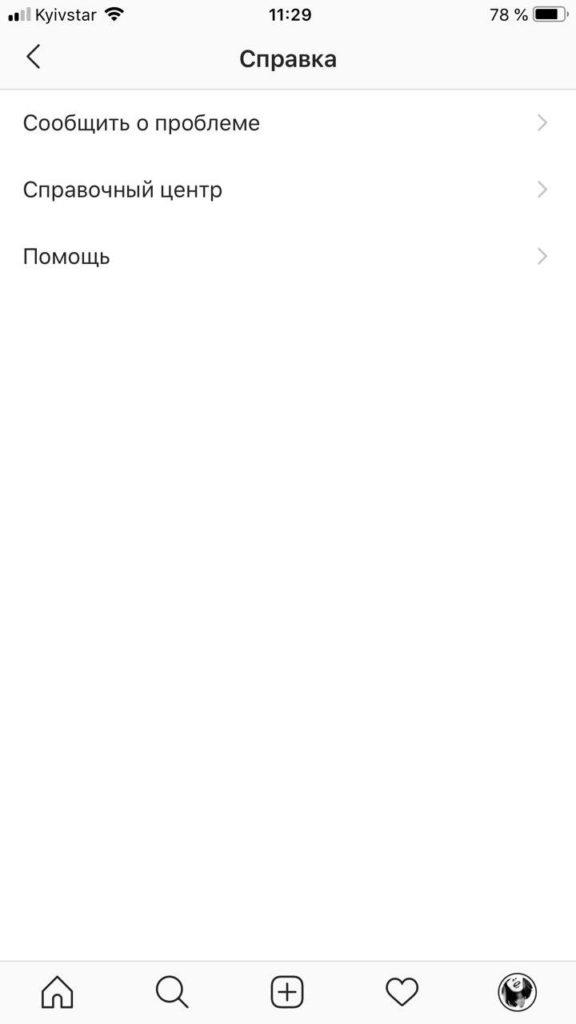
Кликаем на «Сообщить о проблеме»
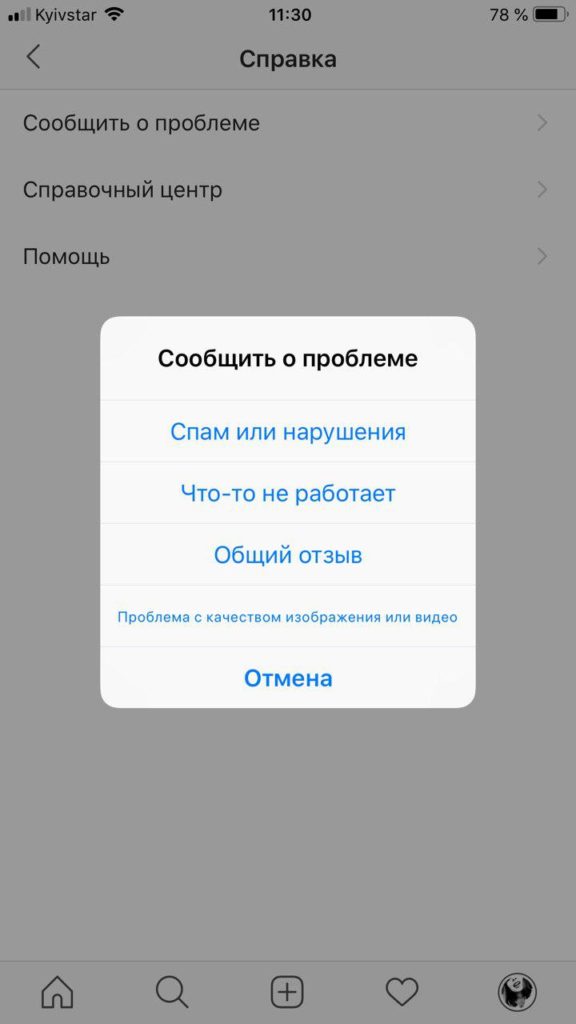
Жалуемся на проблему
После этого нужно ввести текст в поле, и также при необходимости сделать скриншот проблем. Затем отправить сообщение в техническую поддержку. Как показывает практика, менеджер свяжется с вами на протяжении суток.
Вопрос актуальный, статей по нему очень много, каждый пишет свои способы, однако, большинство из этих способов не работают.
Я хочу описать реальные способы как решить данную «головную боль».
Если вам не помогло то, что я описываю- значит вручную эту проблему решить невозможно.
Никто почему-то не пишет об одном очень важном моменте , который может повлиять на успешное решение данной проблемы. А именно- если вы попробовали сделать настройку, но все-равно выдаёт ошибку — не нужно повторять эти действия. Вы лишитесь Фейсбук аккаунта, как бизнес инструмента.
Для начала проверьте наличие рекламных страниц внутри аккаунта Фейсбук. Они должны быть созданы под ваш Инстаграм. Если вы их не увидели — создайте ( Создать — Создать страницу).
Далее , там же, в Фейсбук аккаунте нажмите Создать — Создать рекламу. Так вы попадёте в Ads Manager. Зелёная кнопка Создать должна гореть и быть активна. Если же она не активна, и вы видите банеры об отключённом рекламному кабинете — значит, именно это и мешает перехожу на Бизнес аккаунт. Запрашивайте проверку по рекламному кабинету ( кнопка Подробнее справа) и ожидайте положительного исхода. Проверка длится от нескольких минут до нескольких суток.
Если же ваш Фейсбук новый либо никогда не был привязан к данному Инстаграм аккаунту- привязывать его к этому аккаунту считается нарушением правил Фейсбук. Поэтому не буду писать здесь высокопарные инструкции — в данном случае самостоятельно выполнить настройки вам не удастся.
Здесь , а так же в своём Инстаграме я рассматриваю эту и другие ошибки Фейсбук и Инстаграм.
Александр Чекулаев
Администратор
KarolinaFenix
Решение проблемы «Вы достигли лимита. » необходимо начать с определение причин. Так же, не так давно, Фейсбук ввел ограничения при множественных неверных действиях при попытке настроить Фейсбук. Вы можете улететь в бан, а так же получить бан рекламного кабинета просто за несанкционированную активность, хотя никакой рекламы вы даже не успели сделать.
Старайтесь не доводить до такого.
Ошибка могла возникнуть по следующим причинам:
- Блокировка аккаунта Facebook.
- Переключение пользователем из Бизнес профиля на личный аккаунт и попытка переключиться обратно на Бизнес профиль
- Рекламная страница заблокирована либо не создана.
- Блокировка аккаунта Facebook.
Если Ваш аккаунт Facebook заблокирован, то ситуация усложняется. Вы можете попробовать написать в поддержку, но врядле дождётесь ответа.
Необходимо создать новый аккаунт Facebook.
Однако, связать его с аккаунтом Instagram будет весьма проблематично, так как новые аккаунты не поддаются необходимым настройкам.
2. Переключение пользователем из Бизнес профиля на личный аккаунт и попытка переключиться обратно на Бизнес профиль.
В случае данной ситуации необходимо проверить наличии рекламной страницы в Вашем аккаунте Facebook.
Для этого зайдите в свой аккаунт. Если вы выполнили вход через ПК, нажмите на стрелку справа на верхней панели. В пункте «Ваши страницы» вы увидите свою рекламную страницу.
3. Рекламная страница заблокирована либо не создана.
В таком случае, нам нужно создать новую рекламную страницу на Facebook.
Для того, чтобы создать рекламную страницу на компьютере, необходимо нажать на кнопку «Создать» на верхней панели. Далее выбрать пункт «Страница».
После чего выбираем блок «Компания или бренд», указываем необходимую для нашей страницы категорию и даем название. Страница создана. Именно с этой страницей необходимо связать Инстаграм через «редактировать профиль» в приложении.
Если не помогает данная инструкция- значит вам нужна помощь специалиста, самостоятельно вам не справится. Могу проконсультировать по данному вопросу Подробнее.
Как удалить компанию в бизнес-менеджере Фейсбук?
Нажмите на название компании, которую вы хотите удалить.
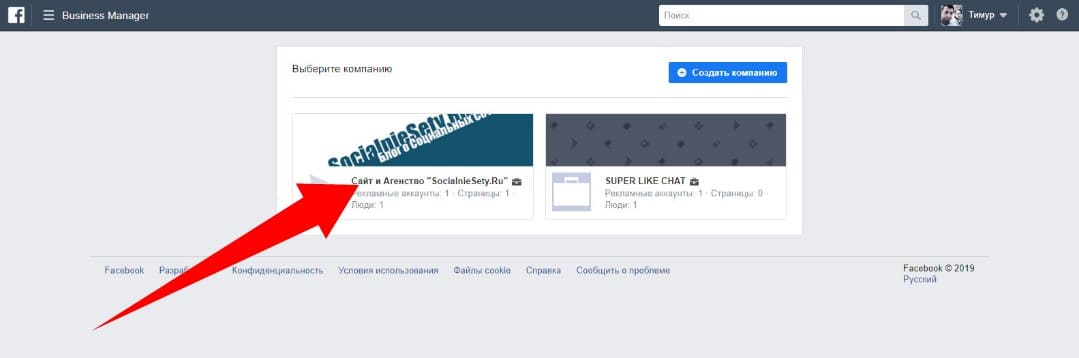
На странице компании обратите внимание на блок “Рекламные аккаунты”. В нем не должно быть используемых рекламных аккаунтов, так как, для удаления данной компании вам придется их деактивировать.
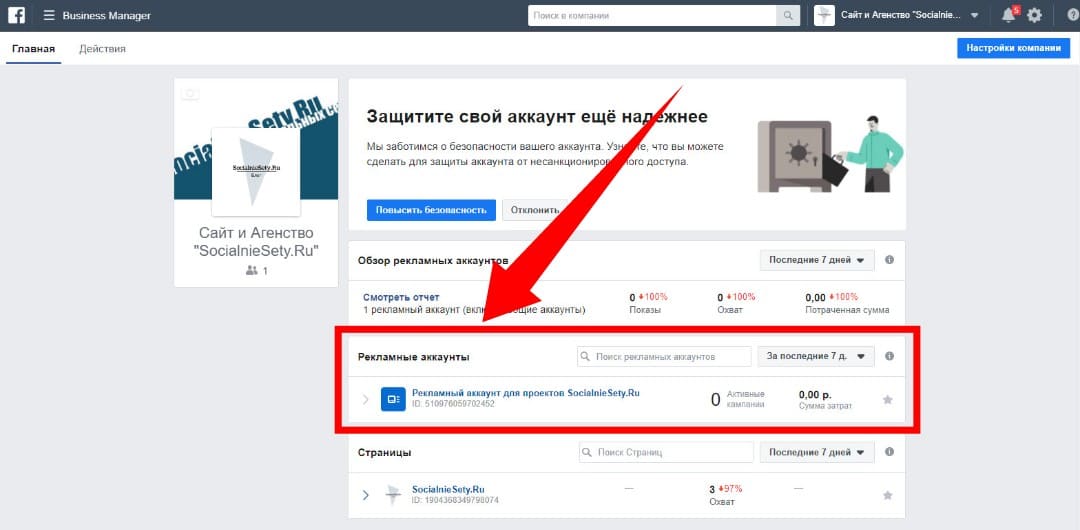
Понять, используется ли рекламный аккаунт, можно перейдя в него. Для этого достаточно нажать на его название. Если в рекламном аккаунте есть созданные рекламные кампании, то скорее всего вы его используете. В таком случае, я рекомендую оставить данную компанию, и удалить другие. Если рекламный аккаунт пуст, или в блоке “Рекламные аккаунты”, на странице компании, ничего нет, то идем дальше.
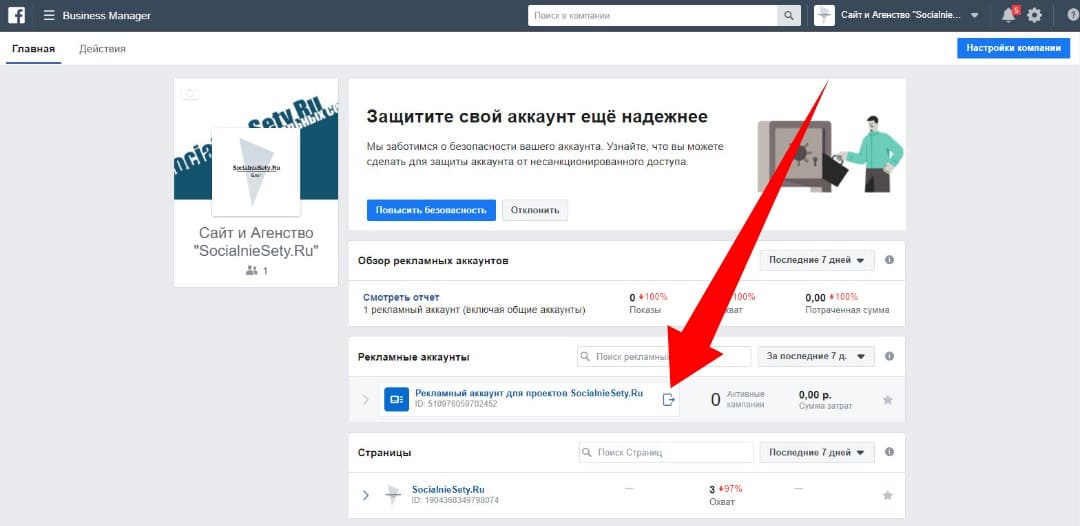
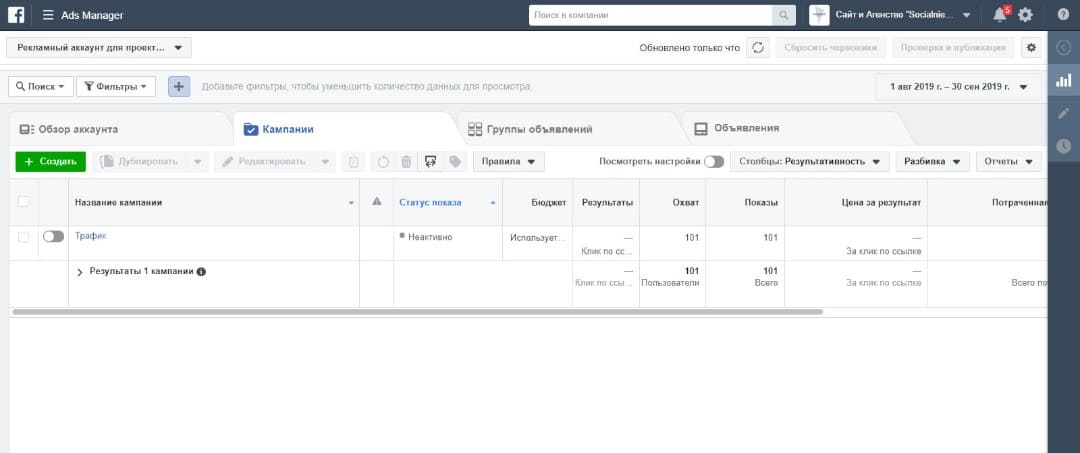
Переходим в настройки компании, нажав кнопку в правом верхнем углу.
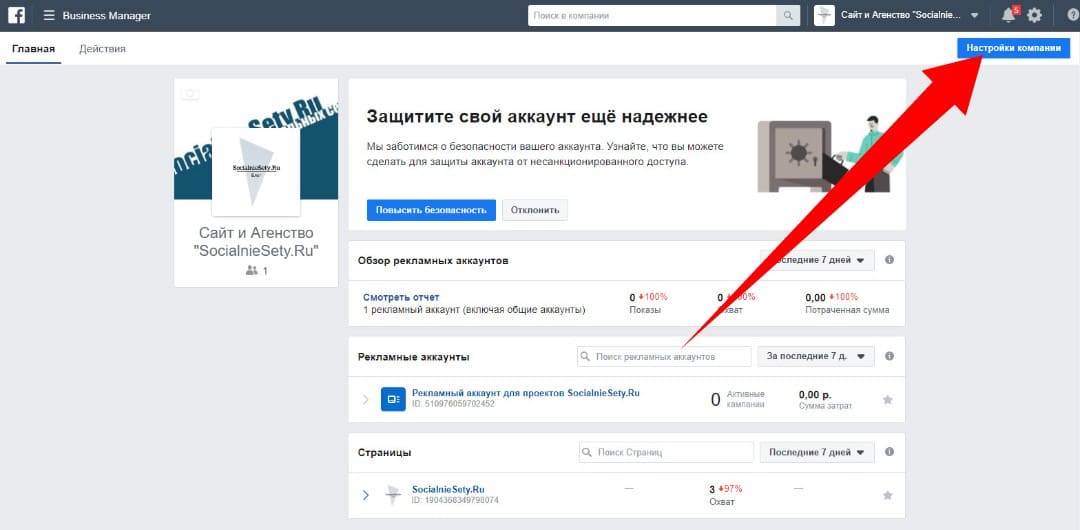
Здесь, вы должны удалить все объекты, привязанные к компании. Они находятся в блоке “Аккаунты”, левого вертикального меню.
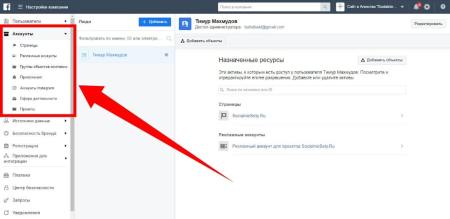
Например, нажав вкладку “Страницы”, вы можете видеть список всех связанных с компанией страниц. Удалить каждую из них, можно, нажимая кнопку “Убрать”. Кстати, страницы не удаляются, а просто отвязываются от данной компании.
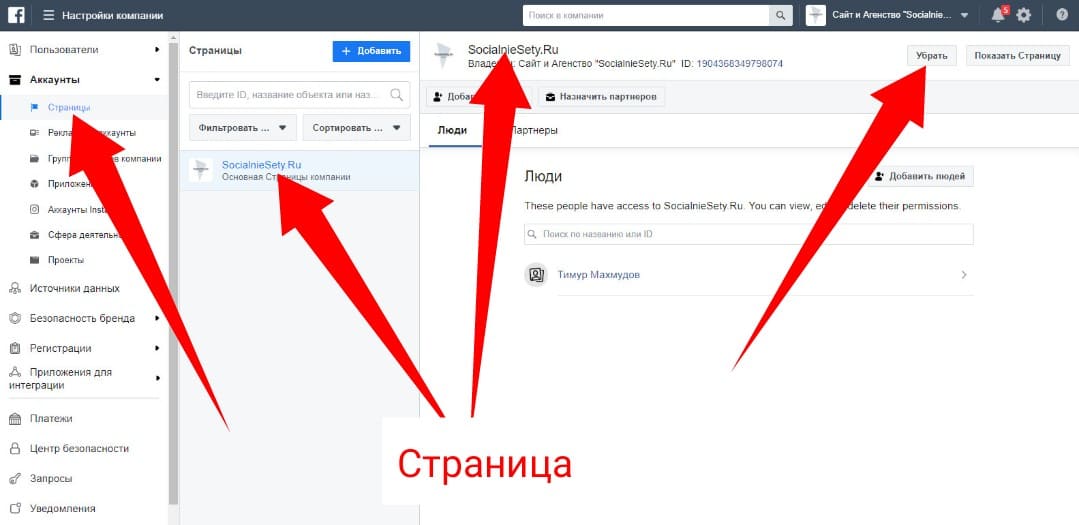
Аналогичным образом, вы можете удалить и все другие объекты, связанные с данной компанией. Например, аккаунты Инстаграм.
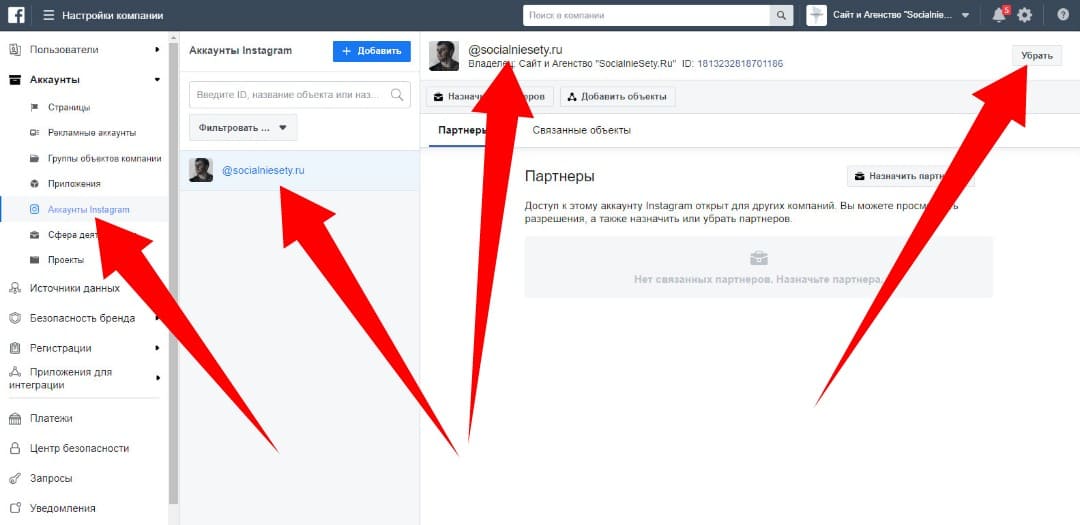
Рекламные аккаунты удаляются несколько иным способом. Если аккаунт создан данной компанией, то кнопки “Убрать” может не быть. Вместо нее может быть кнопка с троеточием, с выпадающим меню. Нажав ссылку “Отключить” в этом меню, а затем “Деактивировать”, вы удалите рекламный аккаунт. Деактивация рекламного аккаунта может занять какое-то время, так что возможно вам придется вернуться к удалению компании, спустя какое-то время.
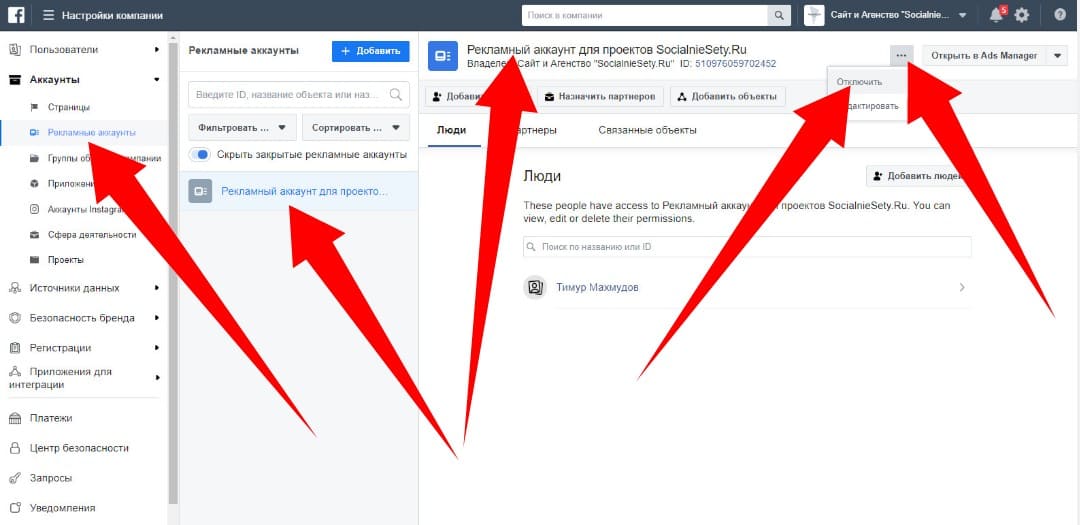
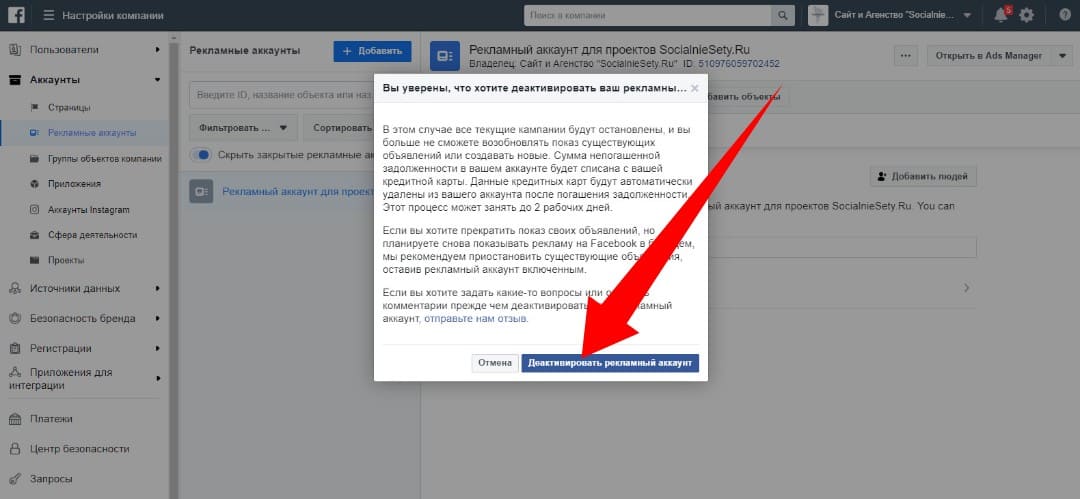
Когда все объекты удалены, или в случае, если к компании не было привязано ни одного объекта, вы можете удалить компанию. Для этого, перейдите во вкладку “Информация о компании” в левом меню, и нажмите кнопку “Безвозвратно удалить компанию”. Если вы удалили все объекты, связанные с компанией, то появится кнопка подтверждения. Если нет, то кнопка не появится и вам следует перепроверить все ли вы удалили.
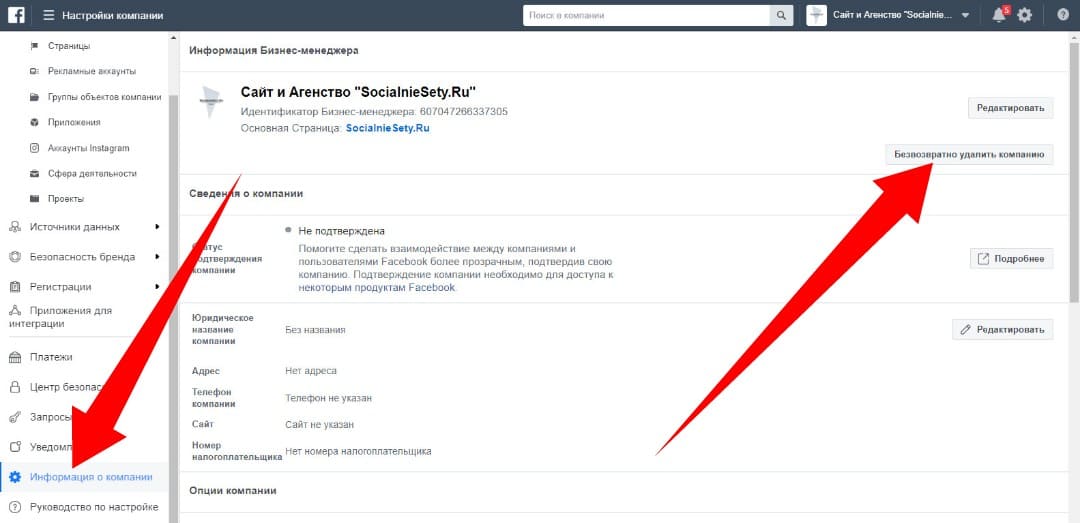
На удаление компании также может потребоваться время, и, если кнопка подтверждения удаления появилась, и вы её нажали, то спустя какое-то время, аккаунт компании исчезнет из списка ваших компаний. Удалив ненужные компании, вы освободите место для создания новых.
Отмечу также, что, если вы уже переходили на бизнес-аккаунт в Инстаграм, затем, вернулись на личный профиль, и снова хотите переключиться на бизнес-аккаунт, то вам не нужно создавать новую компанию. Вы можете подключиться к существующей бизнес-странице Фейсбук, и пользоваться существующими рекламными аккаунтами и аккаунтами компаний в бизнес-менеджере.
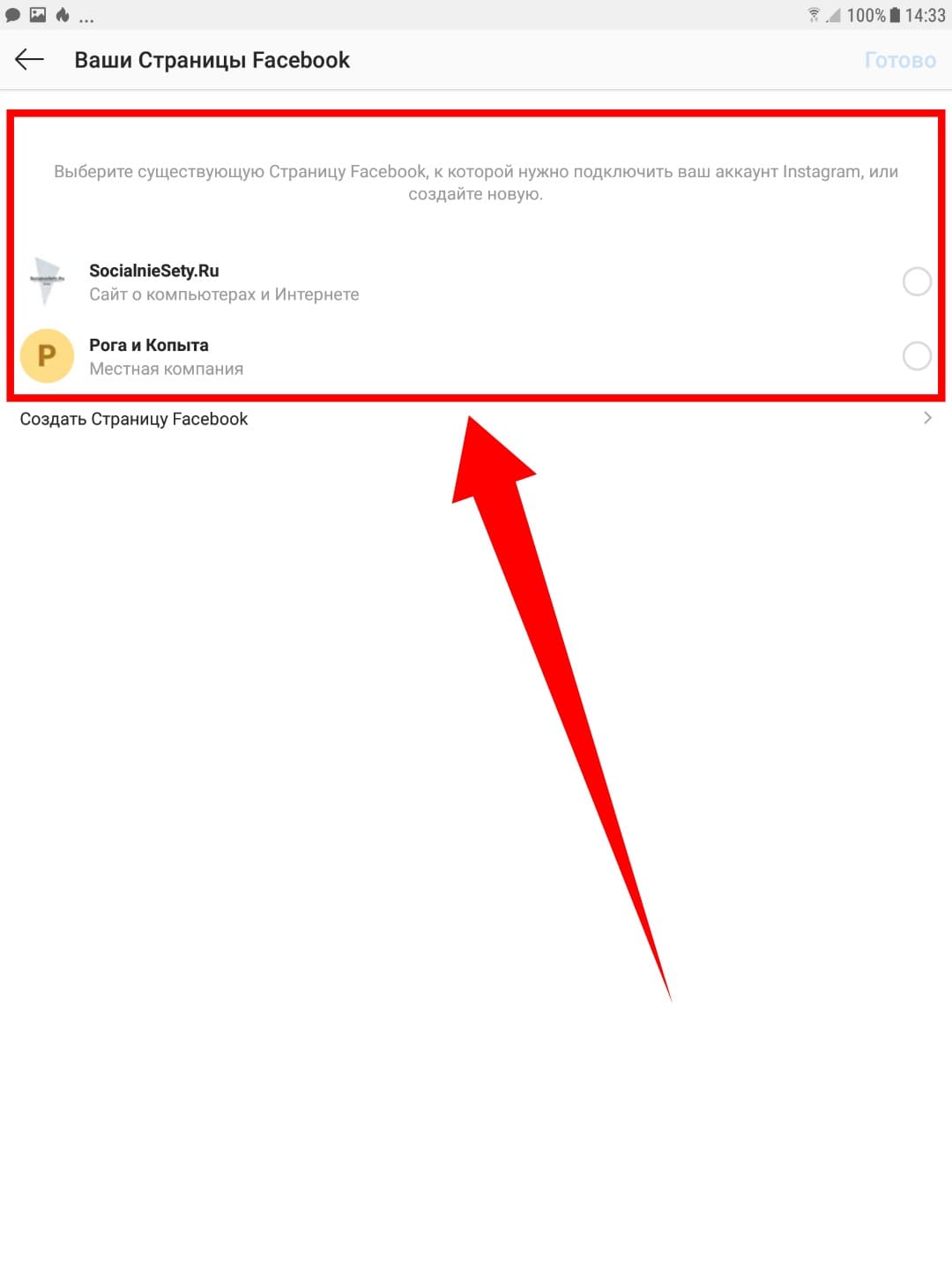
На этом все! Подробнее о том, что такое бизнес-менеджер Фейсбук, вы можете прочитать в моем посте — “Что такое бизнес-менеджер Фейсбук, и для чего он нужен?”.
Что делать, если в Инстаграм появляется ошибка при настройке бизнес-аккаунта
Если ваш аккаунт на Фейсбуке заблокирован, вы можете создать новый аккаунт.
- Запустите ваш мобильный Инстаграм;
- Перейдите на экран вашего профиля;
- Тапните на кнопку с тремя горизонтальными линиями, и в появившемся меню выберите « Настройки »;
- Далее выберите « Учётная запись » (Аккаунт), а затем « Связанные учётные записи » (Связанные аккаунты);
Действующие ограничения
Инстаграм сейчас проводит политику большей лояльности к старым аккаунтам и повышенной строгости к новым. Лимиты для профилей старше 6 месяцев установлены выше, чем для новых. При этом нет точных данных, действующих одинаково для каждого пользователя. Но примерные цифры таковы.
Если вы используете бизнес аккаунт, то следует учитывать лимит по количеству компаний, которые можно создать. Максимальное возможное количество – 5 рекламных профилей за день. Однако в ряде случаев, если вы не пользуетесь первыми тремя, то четвертый создать не удастся.
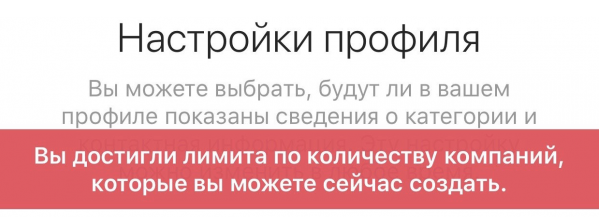
Вашу страницу могут заморозить за превышение любого из упомянутых лимитов. Кроме того, существует и ряд других действий, которые приведут к заморозке страницы.
В конце концов, администрация оставляет за собой право отказа в доступе к соцсети любому человеку по любой причине.
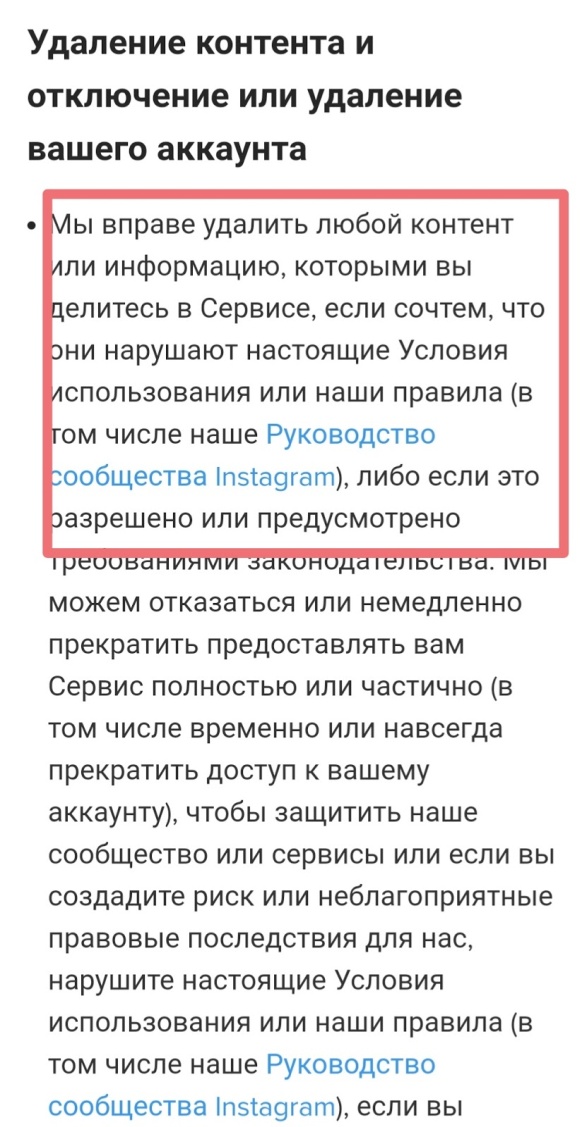
Это прописано в соглашении. Поэтому следует запомнить несколько правил поведения в случае бана.
- 13.07.18
- Ответов: 19
- Просмотров: 229
Если у Вас не базовый аккаунт, Вам нужно авторизоваться
Также смотрите другие задания, открытые для базовых аккаунтов:
Бюджет: 10 000 р. Продвижение в «ВКОНТАКТЕ» группы2 Вязание . Заявка – проект . Добрый день или ночь , уважаемые фрилансеры ! Меня зовут Олег и я занимаюсь произв…
- 13.07.14
- Ответов: 12
- Просмотров: 805
Бюджет: 5 000 р. Необходимо ежемесячно публиковать на сайте ответы юриста на вопросы клиентов. Тексты ответов для публикации (исходный текст или ссылку на него) я вам предоставлю…
- 10.11.20
- Ответов: 30
- Просмотров: 1203
- Безопасная Сделка
Бюджет: 60 000 р. Маркетолог . Нужен специалист по ЮЛЕ со своим трафиком .Специалист по рекламе ,трафику , лидогенерации . Здравствуйте, уважаемые фрилансеры ! Меня зову…
- 13.07.18
- Ответов: 19
- Просмотров: 229
Бюджет: 55 000 р. Размещаю пост от имени компании. Американская компания Get Claude ищет на постоянную работу Digital Marketer. Ниже описание позиции. Если вакансия вам интересна, …
- 05.12.20
- Ответов: 2
- Просмотров: 103
- Заключение договора
На вашу учетную запись в Facebook могли включить временную блокировку. Чтобы не ждать, рекомендуем создать новый аккаунт.
Для того, чтобы привязать новый аккаунт, откройте приложение Instagram и перейдите на экран профиля. Нажмите на три горизонтальные линии, которые символизируют значок меню в верхнем правом углу вашего профиля, а затем нажмите «Настройки» в нижней части экрана.
Затем прокрутите список и коснитесь «Учетная запись» и кликаем на » Связанные учетные записи » . Нажимаем на значок Facebook, чтобы отменить привязку вашей учетной записи, просто нажмите « Отключить» в нижней части страницы и подтвердите свое решение в появившемся всплывающем окне.
